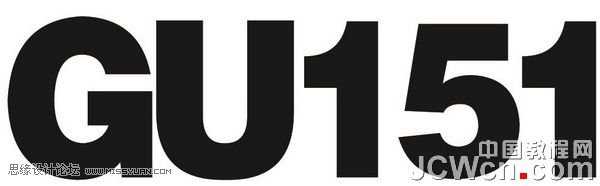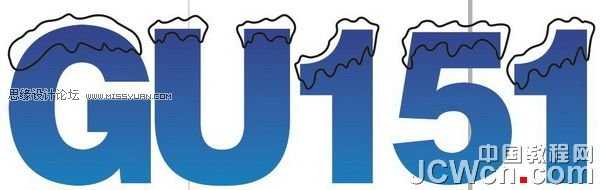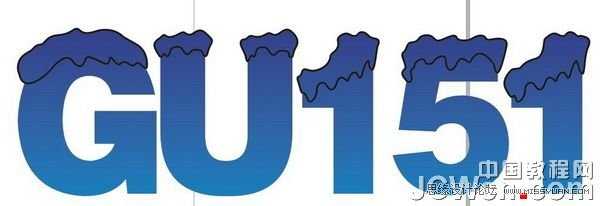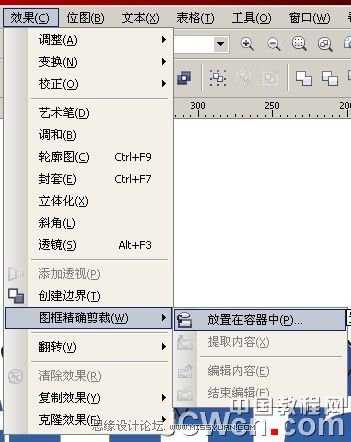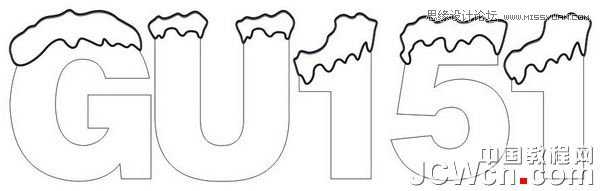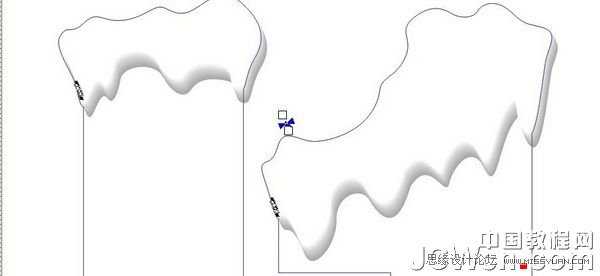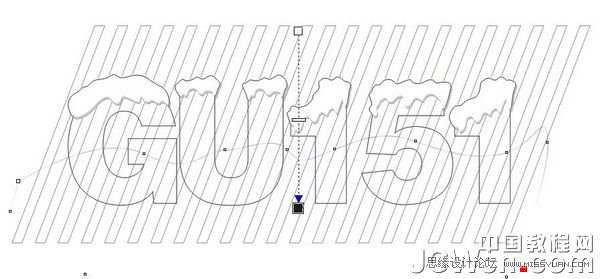本教程是向大家介绍利用CorelDRAW制作漂亮的积雪字体特效过程,字体非常漂亮,教程难度不是很大,学了一遍觉得教程很不错,转发过来,希望大家通过本篇教程,能熟练掌握CorelDRAW技巧使用!
最终效果:
一、输入文字并选择一种比较粗的字体
二、设置你喜欢的渐变颜色
三、用贝塞尔曲线画出雪的基本形状
四、选择刚才所画的雪形状,按“+”号复制一份与文字焊接
五、选择雪形状,将其放入文字内部,调整相应位置
六、去掉轮廓填充白色,并复制一份放置后面填30%灰
七、使用调和工具,让雪面层跟30%灰阴影层进行调和
八、添加一些图形修饰,使文字更好看一些。去掉所有轮廓,大功告成
以上就是CorelDRAW制作漂亮的积雪字体特效过程,希望大家喜欢本教程!
CorelDRAW,积雪字体
免责声明:本站文章均来自网站采集或用户投稿,网站不提供任何软件下载或自行开发的软件! 如有用户或公司发现本站内容信息存在侵权行为,请邮件告知! 858582#qq.com
《魔兽世界》大逃杀!60人新游玩模式《强袭风暴》3月21日上线
暴雪近日发布了《魔兽世界》10.2.6 更新内容,新游玩模式《强袭风暴》即将于3月21 日在亚服上线,届时玩家将前往阿拉希高地展开一场 60 人大逃杀对战。
艾泽拉斯的冒险者已经征服了艾泽拉斯的大地及遥远的彼岸。他们在对抗世界上最致命的敌人时展现出过人的手腕,并且成功阻止终结宇宙等级的威胁。当他们在为即将于《魔兽世界》资料片《地心之战》中来袭的萨拉塔斯势力做战斗准备时,他们还需要在熟悉的阿拉希高地面对一个全新的敌人──那就是彼此。在《巨龙崛起》10.2.6 更新的《强袭风暴》中,玩家将会进入一个全新的海盗主题大逃杀式限时活动,其中包含极高的风险和史诗级的奖励。
《强袭风暴》不是普通的战场,作为一个独立于主游戏之外的活动,玩家可以用大逃杀的风格来体验《魔兽世界》,不分职业、不分装备(除了你在赛局中捡到的),光是技巧和战略的强弱之分就能决定出谁才是能坚持到最后的赢家。本次活动将会开放单人和双人模式,玩家在加入海盗主题的预赛大厅区域前,可以从强袭风暴角色画面新增好友。游玩游戏将可以累计名望轨迹,《巨龙崛起》和《魔兽世界:巫妖王之怒 经典版》的玩家都可以获得奖励。